Установка ИКС на Proxmox Virtual Environment
Proxmox Virtual Environment — это система виртуализации с открытым исходным кодом, которая основана на Debian GNU/Linux.
Для установки ИКС на Proxmox выполните следующие действия:
- Авторизуйтесь в панели управления Proxmox.
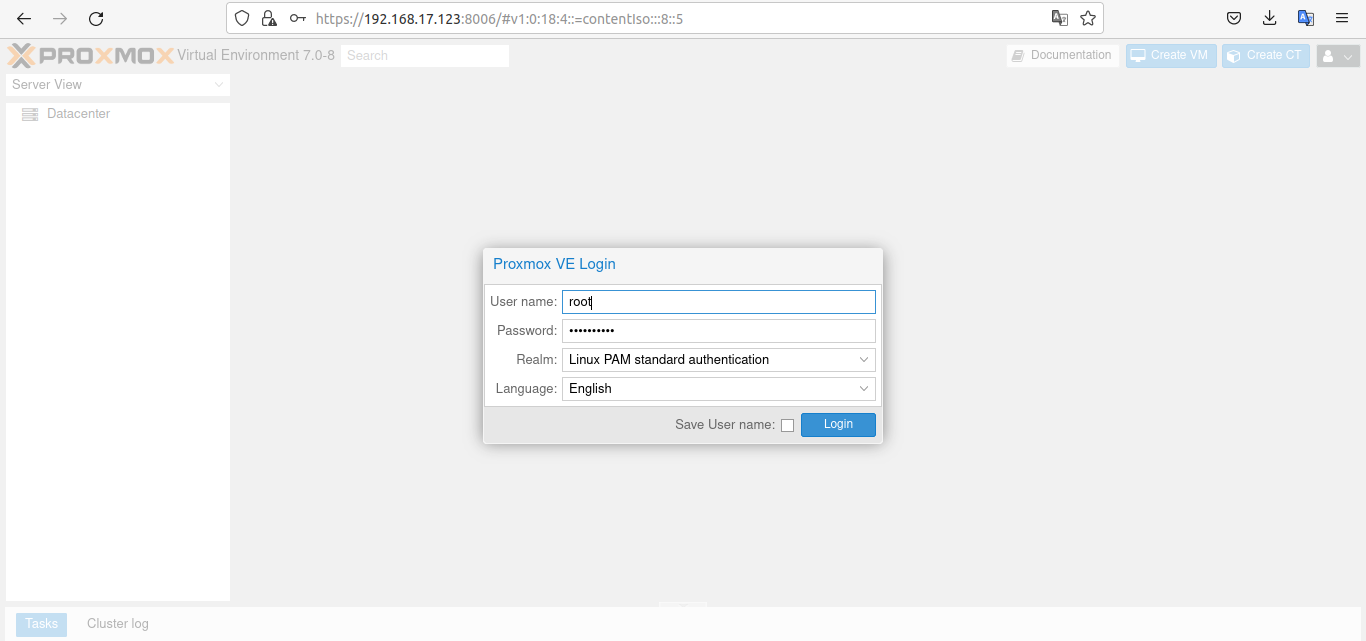
- Со стартовой страницы перейдите в хранилище. Это можно сделать через основную панель либо правую панель: кликните по пункту с иконкой жесткого диска (перед этим раскройте раскрывающийся список в правой панели). В нашем примере диск имеет название «Disk2(aidics)».
- Выберите «Файл ISO-образа» и нажмите «Upload». Файл будет загружен.
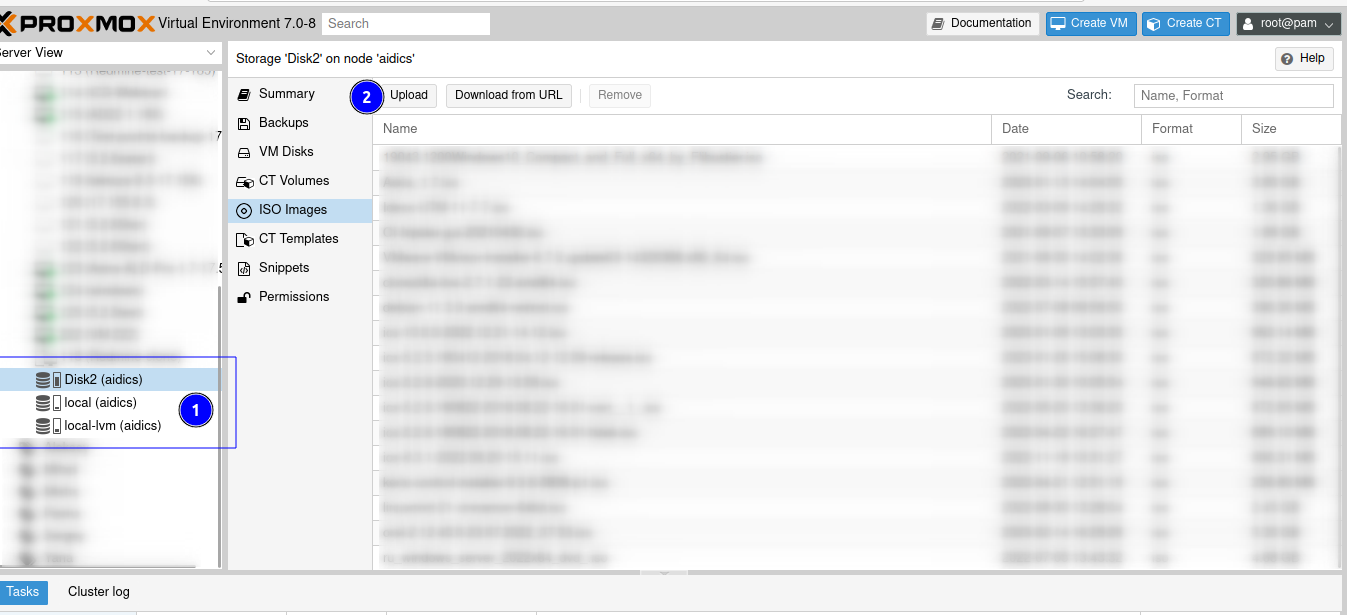
- После успешной загрузки для создания новой виртуальной машины внутри гипервизора в правом верхнем углу веб-интерфейса нажмите «Create VM». Откроется окно настройки.

- Укажите имя виртуальной машины.
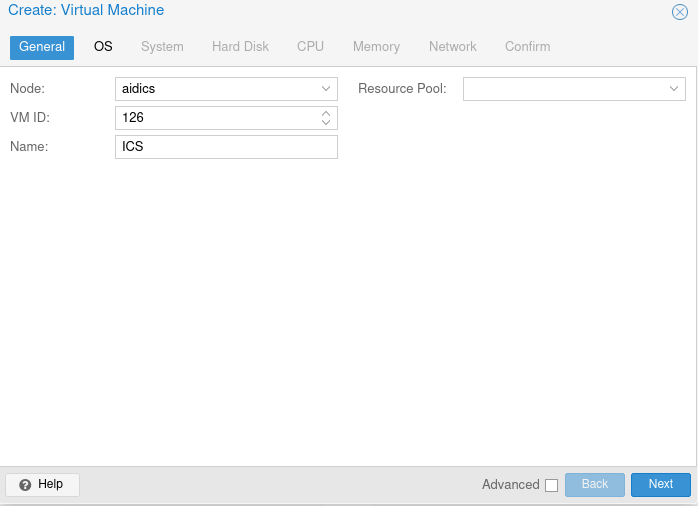
- Перейдите на вкладку «OS Ваш «Файл ISO-образа», который ранее загрузили в хранилище PVE.
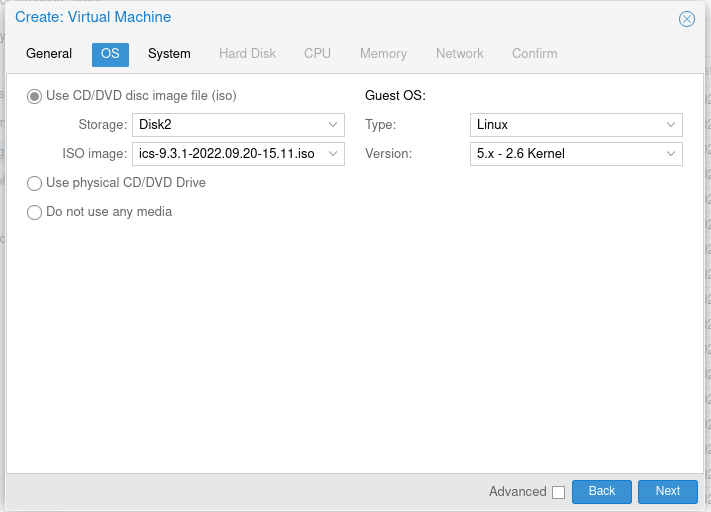
- На вкладке «System» выберите тип контроллера дисков VirtIO SCSI. Остальные настройки можно оставить по умолчанию.
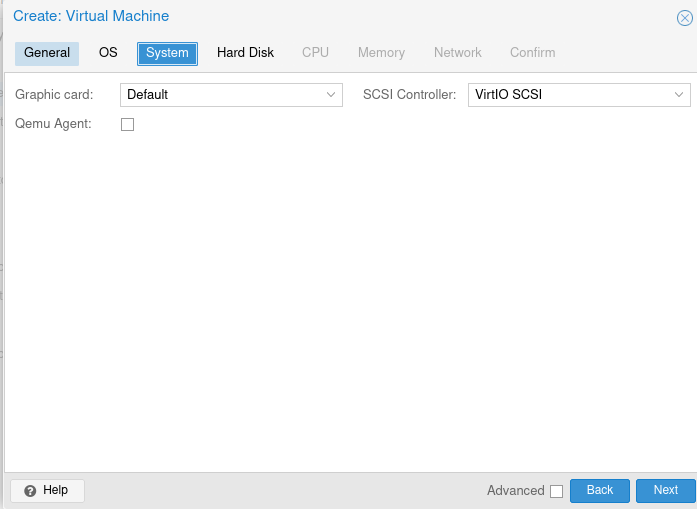
- Перейдите на вкладку «Hard Disk» и настройте параметры диска виртуальной машины. Укажите размер виртуального диска (не менее 30 Гб).
- Здесь также можно выбрать один из двух типов виртуальных дисков: raw (лучшая производительность) или qcow2 (расширенный функционал и поддержка снапшотов).
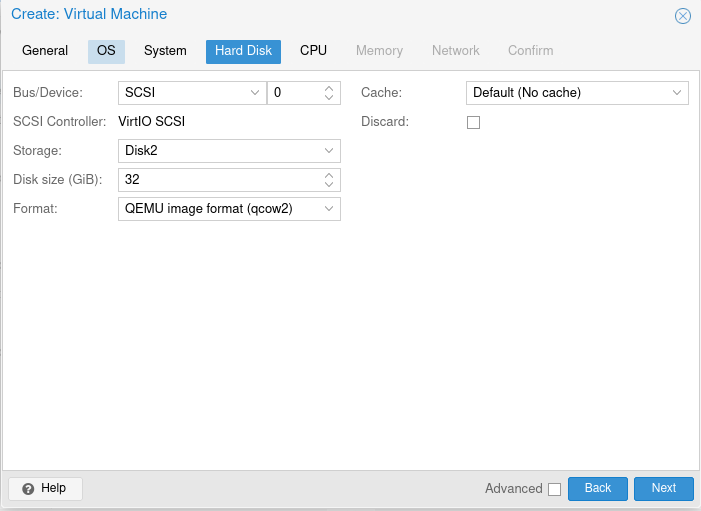
- Укажите количество ядер виртуальной машины и количество оперативной памяти.
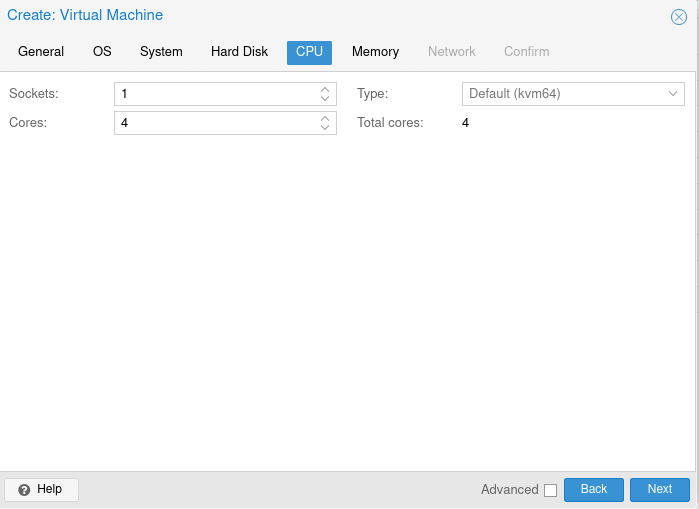
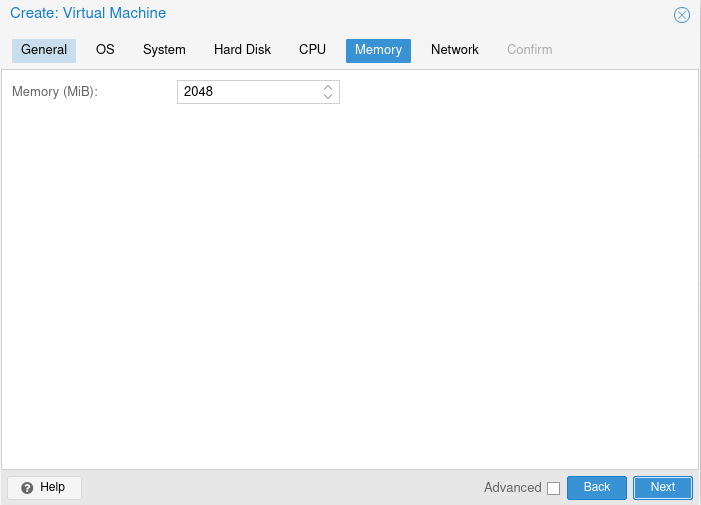
- Перейдите на вкладку «Network». Выберите сетевой интерфейс «Bridge» и тип виртуальной карты.
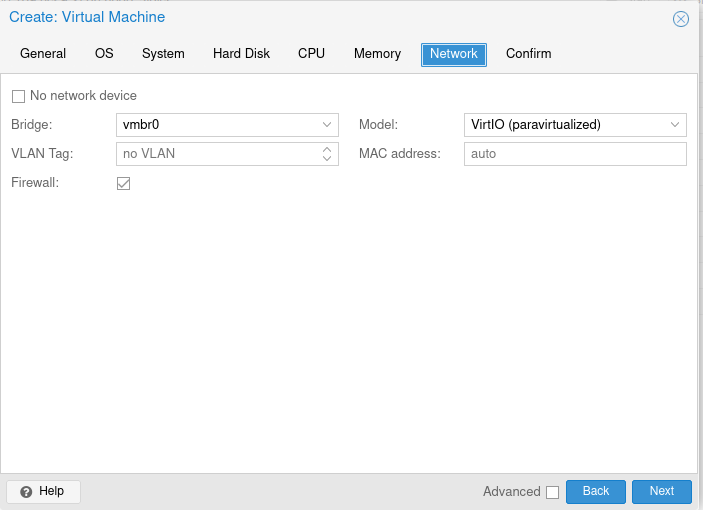
- Проверьте все настройки и нажмите «Finish».
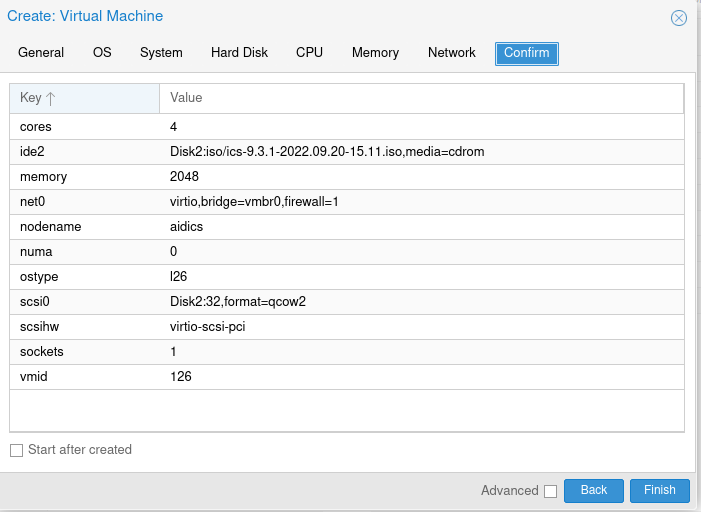
- После создания виртуальной машины в Proxmox откройте ее настройки («Hardware») и добавьте еще один CD/DVD-привод.
- Выберете хранилище PVE и файл «Файл ISO-образа», нажмите «Create». Вернитесь обратно в «Console».
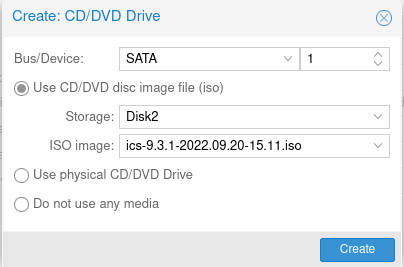
- Нажмите «Start» — виртуальная машина будет запущена.
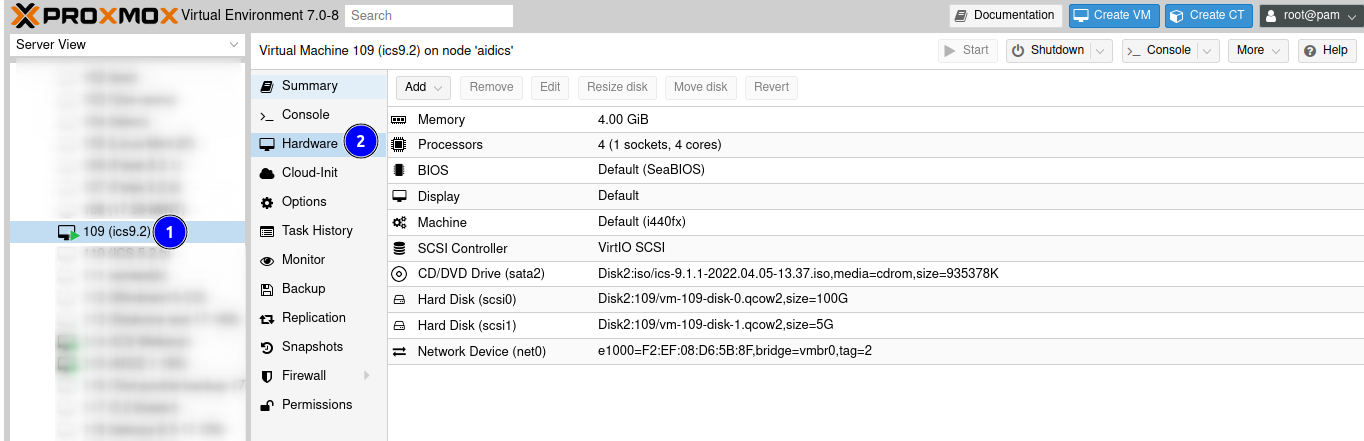
- Начнется загрузка установщика ИКС по аналогии с обычной установкой ИКС на компьютер.

 Сайт ИКС
Сайт ИКС Скачать ИКС
Скачать ИКС Чейнджлог
Чейнджлог